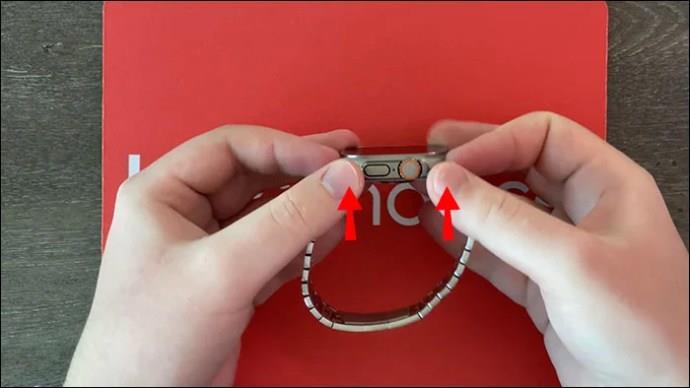Το Apple Watch ξεπερνά τη συμβατική έννοια του ρολογιού. Αφού συνδέσετε το Apple Watch με το iPhone σας , μπορεί να παρακολουθεί τη φυσική σας κατάσταση, να λαμβάνει ειδοποιήσεις και να κάνει πολλά περισσότερα.

Το καλύτερο μέρος του Apple Watch είναι ότι μπορείτε εύκολα να αλλάξετε τη ζώνη του για να ταιριάζει σε διαφορετικές περιστάσεις. Δεν είστε σίγουροι για το πώς να το κάνετε αυτό, όμως; Αυτός ο οδηγός θα σας διδάξει πώς να αλλάξετε τη ζώνη του Apple Watch.
Πώς να αλλάξετε ένα βραχιόλι σύνδεσης Apple Watch
Τα προϊόντα της Apple είναι γνωστά για τον μοντέρνο και εκλεπτυσμένο σχεδιασμό τους. Το συγκρότημα Apple Watch δεν αποτελεί εξαίρεση. Διατίθεται σε διάφορα στυλ και λειτουργικούς σκοπούς. Επομένως, η διαδικασία αλλαγής της μπάντας σας διαφέρει ελαφρώς ανάλογα με τη ζώνη Apple Watch που χρησιμοποιείτε.
Ορισμένες μπάντες, όπως το Apple Watch Link Bracelet, χωρίζονται σε δύο κομμάτια. Επομένως, υπάρχει ένα επιπλέον βήμα για την αφαίρεση τέτοιων ζωνών από το Apple Watch σας.
Ακολουθούν τα βήματα για να αλλάξετε το βραχιόλι σύνδεσης Apple Watch:
- Τοποθετήστε το Apple Watch σας με την όψη προς τα κάτω σε μια μαλακή, καθαρή επιφάνεια για να αποφύγετε οποιαδήποτε ζημιά στην πρόσοψη του ρολογιού. Πατήστε και κρατήστε πατημένο το κουμπί Γρήγορης απελευθέρωσης στο εσωτερικό του βραχιολιού σύνδεσης για να χωρίσετε τη ζώνη σε δύο μέρη και να την τραβήξετε απαλά.

- Πατήστε και κρατήστε πατημένο το κουμπί Release στο πίσω μέρος του ρολογιού και ταυτόχρονα σύρετε τη ζώνη προς τα έξω για να την αφαιρέσετε.

- Επαναλάβετε τη διαδικασία για τη δεύτερη μπάντα.
- Βεβαιωθείτε ότι το νέο συγκρότημα είναι στη σωστή κατεύθυνση, ελέγχοντας ότι το κείμενο στο συγκρότημα είναι στραμμένο προς εσάς. Ευθυγραμμίστε και συνδέστε τη νέα ζώνη ρολογιού σύροντάς την στην υποδοχή μέχρι να ακούσετε ένα κλικ.
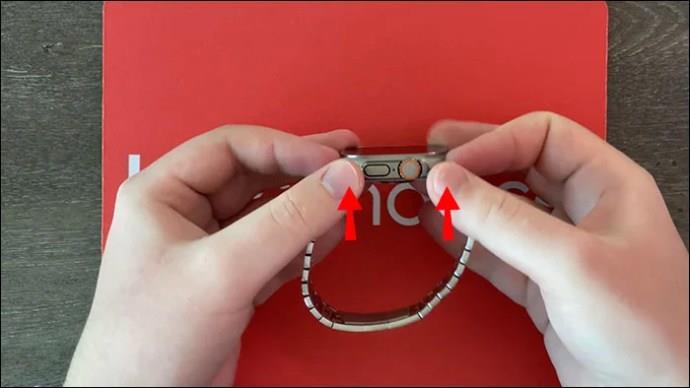
- Επαναλάβετε τη διαδικασία για τη δεύτερη μπάντα.
- Ελέγξτε ότι οι ταινίες έχουν συνδεθεί σωστά τραβώντας τις απαλά. Τοποθετήστε τη ζώνη του ρολογιού γύρω από τον καρπό σας και κάντε κλικ στην κλειστή υποδοχή για να φορέσετε το νεοτοποθετημένο βραχιόλι με σύνδεσμο.
Η ζώνη του ρολογιού σας μπορεί να μπλοκαριστεί στην υποδοχή ενώ την αφαιρείτε. Απλώς αφήστε το κουμπί απελευθέρωσης, πατήστε το ξανά και συνεχίστε να το σύρετε προς τα έξω για να επιλύσετε αυτό το πρόβλημα.
Πώς να αλλάξετε μια μπάντα μιλανέζικου βρόχου Apple Watch
Σε αντίθεση με το Apple Watch Link Bracelet, το Apple Watch Milanese Loop δεν χωρίζεται σε δύο μέρη. Αυτό, και το βραχιόλι Solo Loop, είναι ένα ενιαίο συνεχές κομμάτι που συνδέεται με το ρολόι και στις δύο άκρες, επομένως τα βήματα για την αφαίρεσή τους είναι πανομοιότυπα.
Ωστόσο, το Apple Watch Milanese Loop είναι κατασκευασμένο από υψηλής ποιότητας ανοξείδωτο ατσάλι σε αντίθεση με το μαλακό, ελαστικό υλικό του Solo Loop. Επιπλέον, το μέγεθος του Milanese Loop μπορεί να ρυθμιστεί και να στερεωθεί στη θέση του μέσω ενός μαγνητικού συνδετήρα.
Αυτός είναι ο τρόπος αλλαγής της μπάντας Milanese Loop του Apple Watch:
- Τοποθετήστε το Apple Watch σας με την όψη προς τα κάτω σε μια μαλακή, καθαρή επιφάνεια για να αποφύγετε οποιαδήποτε ζημιά στην πρόσοψη του ρολογιού.
- Πατήστε και κρατήστε πατημένο το κουμπί Release στο πίσω μέρος του ρολογιού ενώ σύρετε τη ζώνη προς τα έξω για να την αφαιρέσετε.

- Επαναλάβετε το Βήμα 2 για το άλλο άκρο της ταινίας.
- Βεβαιωθείτε ότι το νέο συγκρότημα είναι στη σωστή κατεύθυνση, ελέγχοντας ότι το κείμενο στο συγκρότημα είναι στραμμένο προς εσάς. Ευθυγραμμίστε και προσαρτήστε τη νέα ζώνη ρολογιού. Σύρετε το στην υποδοχή μέχρι να ακούσετε ένα κλικ.

- Επαναλάβετε το Βήμα 4 για το άλλο άκρο της ταινίας.
- Ελέγξτε ότι η ταινία έχει συνδεθεί σωστά τραβώντας την απαλά. Τυλίξτε τη ζώνη γύρω από τον καρπό σας σύροντας το μαγνητικό άκρο μέσα από τον σύνδεσμο της ταινίας και προσαρμόστε την εφαρμογή.

Μόνο οι ταινίες Milanese Loop που παράγονται μετά το 2018 διαθέτουν τη δυνατότητα που σας επιτρέπει να περάσετε το μαγνητικό άκρο μέσω του συνδετήρα της ζώνης.
Συμβατότητα Apple Watch Band
Ο κύριος παράγοντας για τον προσδιορισμό της συμβατότητας είναι το μέγεθος της ζώνης και του ίδιου του ρολογιού. Δεν έχει σημασία τι συγκρότημα έχετε. θα μπορεί πάντα να συνδέεται με οποιοδήποτε Apple Watch. Ωστόσο, οι διαφορετικές εκδόσεις του Apple Watch διαφέρουν ως προς το μέγεθος της θήκης. Επομένως, προτού βιαστείτε να αγοράσετε το συγκρότημα των ονείρων σας, θα πρέπει να ελέγξετε τη συμβατότητα για να εξασφαλίσετε τη σωστή εφαρμογή και αισθητική.
- Apple Watch Ultra και Ultra 2 : Η νεότερη και μεγαλύτερη διαθέσιμη σειρά Apple Watch. Το μέγεθος της θήκης του είναι 49 χιλιοστά και είναι συμβατό με ταινίες που έχουν σχεδιαστεί για θήκες 44, 45 και 49 χιλιοστών.
- Apple Watch Series 8 και 9 : Και τα δύο αυτά μοντέλα είναι διαθέσιμα σε μεγέθη θήκης 41 χιλιοστών και 45 χιλιοστών. Τα 45 χιλιοστά είναι συμβατά με ζώνες σχεδιασμένες για θήκες 42, 44 και 45 χιλιοστών. Εναλλακτικά, η έκδοση 41 χιλιοστών είναι συμβατή με ζώνες σχεδιασμένες για θήκες 38, 40 και 41 χιλιοστών.
- Apple Watch SE, 4, 5 και 6 : Όλα αυτά τα μοντέλα είναι διαθέσιμα σε μεγέθη θήκης 40 χιλιοστών και 44 χιλιοστών. Η έκδοση 44 χιλιοστών είναι συμβατή με ζώνες σχεδιασμένες για θήκες 42, 44 και 45 χιλιοστών. Εναλλακτικά, η έκδοση 40 χιλιοστών είναι συμβατή με ζώνες σχεδιασμένες για θήκες 38, 40 και 41 χιλιοστών.
- Apple Watch Series 3 : Η παλαιότερη σειρά 3 Apple Watch διατίθεται σε μεγέθη θήκης 38 χιλιοστών και 42 χιλιοστών. Η έκδοση 42 χιλιοστών είναι συμβατή με ζώνες σχεδιασμένες για θήκες 42, 44 και 45 χιλιοστών. Εναλλακτικά, το μοντέλο των 38 χιλιοστών είναι συμβατό με ζώνες σχεδιασμένες για θήκες 38, 40 και 41 χιλιοστών.
Ρίξτε μια ματιά στη σύγκριση διαφορετικών μοντέλων Apple Watch για να μάθετε πώς διαφέρουν.
Τύποι ζωνών Apple Watch
Υπάρχει μια τεράστια γκάμα σχεδίων μπάντας εκεί έξω για να συνδυάζονται τέλεια με οποιοδήποτε ντύσιμο. Επιπλέον, είναι κατασκευασμένα από μια σειρά από διαφορετικά υλικά. Η ποικιλία των επιλογών σάς επιτρέπει να αλλάξετε τη μπάντα σας για να ταιριάζει σε κάθε περίσταση, από φανταχτερές εκδηλώσεις έως εκδρομές πεζοπορίας. Εκτός από την εκτεταμένη γκάμα συγκροτημάτων της Apple, υπάρχει μια λιτανεία από τρίτες εταιρείες που παράγουν μπάντες για το Apple Watch. Αυτό το άρθρο δεν είναι αρκετά μεγάλο για να τα καλύψει όλα, επομένως θα επικεντρωθεί μόνο στα κύρια.
- Sport Band : Αυτή ήταν μια από τις πρώτες μπάντες που κυκλοφόρησαν για το Apple Watch και συχνά θεωρείται η προεπιλεγμένη ζώνη για το Apple Watch. Διατίθεται σε πάνω από 100 χρώματα και είναι ειδικά κατασκευασμένο για ανθεκτικότητα για να χειρίζεται τις πιο δύσκολες καταστάσεις. Για παράδειγμα, είναι ρυθμιζόμενα, ανθεκτικά στο νερό και σχεδιασμένα για να μην κολλάνε στο σώμα σας όταν ιδρώνετε.
- Milanese Loop Bands : Αυτές οι ταινίες είναι κατασκευασμένες από υψηλής ποιότητας ανοξείδωτο ατσάλι και διατίθενται σε μια σειρά χρωμάτων και στυλ. Η κλάση και η κομψότητα αυτών των συγκροτημάτων τα καθιστούν ιδανικά εάν στοχεύετε σε μια εκλεπτυσμένη εμφάνιση. Επιπλέον, είναι εξοπλισμένα με μαγνητικό κούμπωμα, ώστε να μπορείτε να προσαρμόσετε εύκολα το μέγεθός τους.
- Apple Ultra Bands : Παράλληλα με την κυκλοφορία του Apple Watch Ultra, η Apple κυκλοφόρησε τρεις νέες μπάντες: το Alpine Loop, το Trail Loop και το Ocean Band. Το καθένα έχει το μοναδικό του στυλ και σκοπό.
- Solo Loop Bands : Σε αντίθεση με τα άλλα συγκροτήματα, το Solo Loop δεν είναι ρυθμιζόμενο. Επομένως, πρέπει να βεβαιωθείτε ότι έχετε το σωστό μέγεθος όταν αγοράζετε ένα. Είναι κατασκευασμένα από ελαστικό υλικό που μπορεί εύκολα να γλιστρήσει πάνω και έξω από τον καρπό σας.
Εφαρμόστε και πηγαίνετε
Υπάρχει ένας εντυπωσιακός κατάλογος ζωνών Apple Watch που ταιριάζουν απόλυτα με τις προτιμήσεις σας. Επιπλέον, ο απλός σχεδιασμός του σημαίνει ότι μπορείτε να αλλάξετε τον ιμάντα του ρολογιού όποτε αισθάνεστε την επιθυμία.
Η αλλαγή των ζωνών του Apple Watch είναι εύκολη. Ομοίως, είναι εύκολο να βρείτε το χαμένο ή κλεμμένο Apple Watch σας , εφόσον έχετε ενεργοποιήσει το Find My.